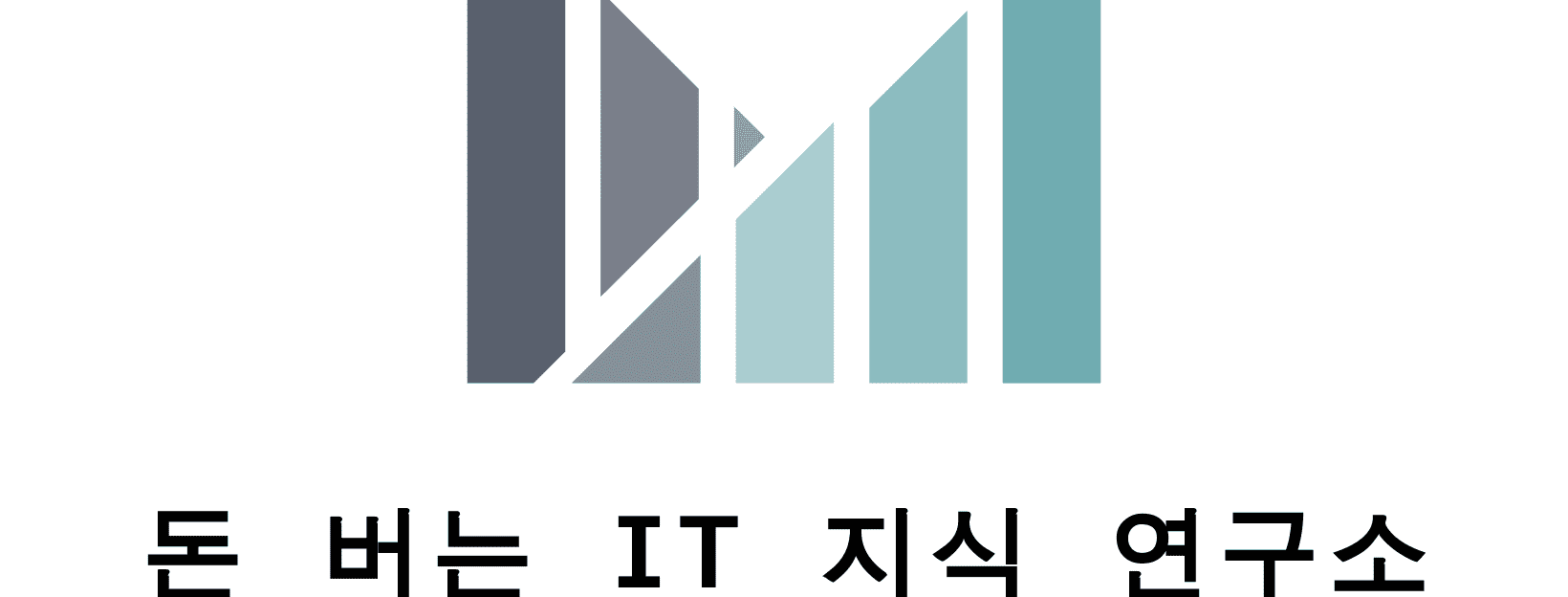돈 버는 IT 지식 연구소
#1인개발자는 개발만 잘해선 안된다
#마케터는 기술을 모르면 안된다
오늘은 GA4에서 목표 설정을 통해 사이트 성공을 측정하는 방법에 대해 알려드릴게요.
이전 글에서 태그 매니저를 활용한 이벤트 추적에 대해 알아봤는데요,
이제 그것을 GA4에서 "목표"로 설정하고 사이트 전환율을 측정해보도록 하겠습니다.
먼저, GA4에서 "목표"란 무엇일까요?
목표는 웹사이트에서 사용자가 이루어진 특정 행동을 기록하는 것입니다. 예를 들면, 구매, 회원 가입, 뉴스레터 구독 등 원하는 행동을 기록하고 목표치를 달성했는지 검토하는 것이지요. 목표 설정은 사이트 성공을 측정하는 데 중요한 요소이며, 이를 바탕으로 마케팅 성과를 평가하고 개선할 수 있습니다.
그렇다면 태그 매니저를 활용한 이벤트 태그를 GA4에서 목표로 설정하는 방법은 어떻게 될까요? 간단한 예시를 들어 설명해드릴게요.
예를 들어, 웹사이트에서 상품 구매를 목표로 설정하고 싶다면, 다음과 같은 과정을 거칩니다.
태그 매니저에서 <GA4 - 이벤트> 태그 만들기
상품 구매와 관련된 이벤트가 발생했을 때 이를 추적할 수 있는 태그를 태그 매니저에서 설정해야 해요.
이를 위해 태그 매니저에서 '태그'를 선택하고, '새 태그' 버튼을 클릭해주세요.
태그 유형을 선택하고(Google Analytics: GA4 이벤트),
이벤트 이름을 설정합니다(예: "purchase").
이벤트 매개변수를 설정한 후, 이벤트 매개변수에는 GA4 이벤트에서 열람하면 좋은 추가 정보를 매핑합니다(예: 상품명 "productName", 상품가격 "productPrice" 등).
추가 정보를 매핑하기 위한 방법은 지난 시간에 자세히 설명드렸습니다.
첫째로 변수를 만들어둬야하고,
둘째로 이벤트가 발생하는 HTML 요소에 해당 추가정보가 속성으로든, 텍스트로든 기록이 되어 있어야 합니다.
트리거 설정
태그를 만들면 항상 무엇을 해야한다? 트리거를 설정하여 "실행 조건"을 만들어준다!
태그가 원하는 시점에 실행되도록 트리거를 설정해야 해요.
태그 편집 화면에서 '트리거'를 선택하고, '새 트리거' 버튼을 클릭해주세요.
트리거 유형을 선택하고(예: 클릭, 페이지 뷰 등), 트리거 조건을 설정합니다. (예: 상품 구매 버튼 클릭 시).
태그 매니저 배포하기
설정한 태그와 트리거를 저장한 후, 태그 매니저에서 '버전 게시'를 클릭하여 변경 사항을 게시합니다.
태그 매니저에서 '버전 게시'를 하기 전까지는 변동사항이 라이브 웹사이트에 반영되지 않습니다.
'버전 게시'를 해야 저장이 되고, 게시가 되는 것이죠.
포스팅을 작성할 때 "완료" 버튼을 누르기 전까지는 임시저장만 되고 다른 사람들에게 보이지 않는 것을 생각하시면
이해가 더욱 잘 될 것입니다.
'버전 게시'를 하여야 라이브 웹사이트에 새롭게 만든 태그, 트리거, 변수가 반영됩니다.
이제 상품 구매와 관련된 태그를 GA4에서 연동할 수 있습니다.
GA4 이벤트 생성하기
이제 GA4에서 상품 구매 이벤트를 설정합니다.
이를 위해 GA4에서 관리 - 속성 - 이벤트 탭으로 이동한 다음, '새 이벤트 생성' 버튼을 클릭해주세요.
이벤트 이름을 설정하고(예: "purchase"),
태그매니저에서 설정한 GA4-이벤트 태그 이름도 추가해줍니다. (예: "purchase")

GA4에서 목표 설정: 마지막으로 GA4에서 목표를 설정합니다.
이를 위해 GA4에서 '전환' 탭으로 이동한 다음, '새 전환 생성' 버튼을 클릭해주세요.
이벤트 이름을 설정합니다(예: "purchase").
필요한 경우, 이벤트를 생성하며 세부 설정을 할 수 있습니다.
맞춤 측정 기준(문자열 데이터) 또는 맞춤 측정 항목(숫자 데이터)을 설정하는 것인데요,
중요한 기능만 몇가지 말씀드리면 다음과 같습니다.
1. 이벤트 매개변수 조건: 이벤트 매개변수에 세부 조건을 설정할 수 있습니다. 예를 들어, 구매 이벤트의 경우, 이벤트 매개변수로 상품 금액, 즉 'productPrice'가 설정되어 있을 수 있다고 가정합니다. 이 때 목표를 만들면서 이벤트 매개변수 조건을 설정하여 특정 금액 이상의 구매만 목표를 달성한 것으로 인정할 수 있습니다.
2. 이벤트 빈도 설정: 예를 들면 사용자가 뉴스레터 구독을 여러 번 하더라도 한 번만 목표로 인정되도록 설정할 수 있습니다. 이렇게 설정하면 중복 카운트를 방지하여 데이터의 정확성을 높일 수 있습니다.
3. 목표 기간 설정: 목표 달성에 걸린 시간을 설정하여, 시간 제한을 만들 수 있습니다. 예를 들어, 사용자가 특정 페이지를 방문한 후 일정 시간 내에 구매를 완료하는 경우만 목표로 인정하도록 설정할 수 있습니다. 이를 통해 마케팅 캠페인의 효과를 시간 별로 측정할 수 있습니다.
4. 목표 유효성 검사: 이 기능은 목표 설정이 올바르게 이루어졌는지 확인하는 데 도움이 됩니다. 목표 유효성 검사를 실행하면, 지난 7일 동안의 데이터를 바탕으로 목표가 정상적으로 동작하는지 확인할 수 있습니다. 이를 통해 목표 설정의 정확성을 높일 수 있습니다.
이렇게 세부 조건까지 설정하고 나면,
웹사이트에서 상품 구매 이벤트가 발생할 때마다 GA4에서 목표로 기록되고,
이를 통해 사이트 성공을 측정할 수 있게 됩니다.
오늘은 GA4에서 목표 설정을 통해 사이트 성공을 측정하는 방법에 대해 알아봤습니다.
이를 활용해 웹사이트의 성과를 개선하는 데 도움이 되길 바랍니다.
다음 글에서도 유용한 정보로 찾아뵙겠습니다. 그럼 다음에 또 만나요!